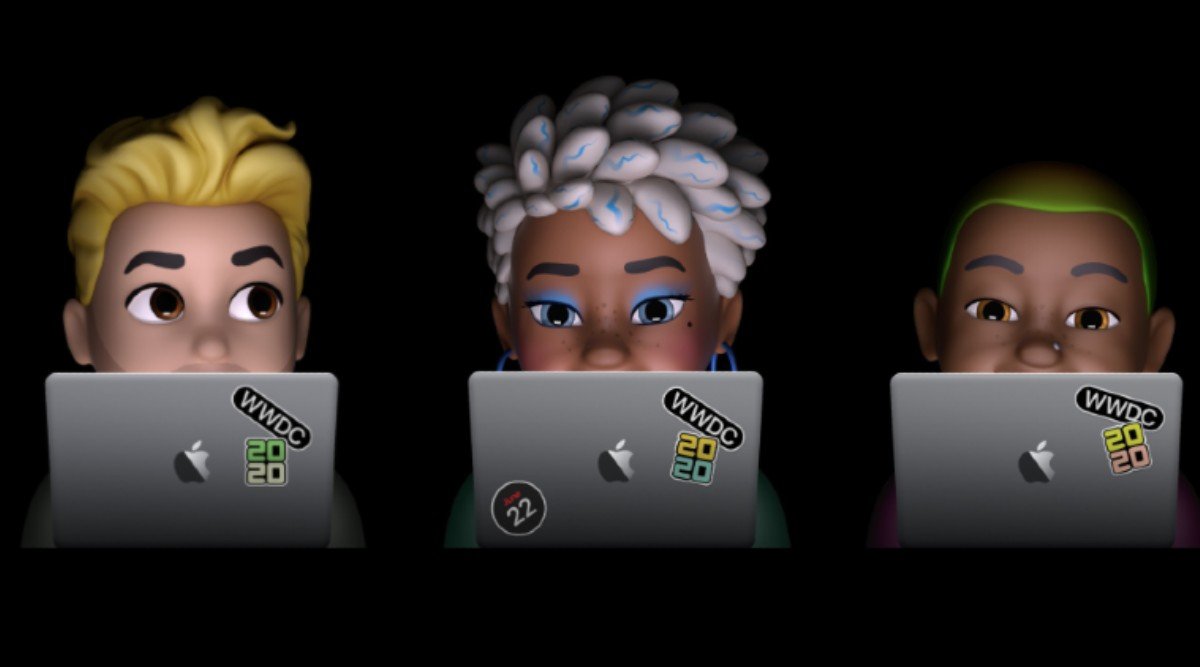
您知道吗,使用最新的 macOS Big Sur,您可以像在 iPhone 和 iPad 上一样创建和自定义拟我表情。 拟我表情可让您通过符合您个性的贴纸表达您的情感。 在这篇文章中,我们将向您展示如何在 MacOS Big Sur 中创建和使用拟我表情。
相关新闻:
在 Apple Watch 上下载 watchOS 7 Developer Beta 1
在 macOS Big Sur 中创建拟我表情贴纸
步骤1: 打开 在线消息 Mac上的应用程序。
步骤2: 选择一个对话并点击 App Store图标 文本字段旁边。
步骤3: 然后选择 Memoji贴纸.
步骤4: 单击弹出框中的 3 个点图标并选择 新备忘录.
步骤5: 在这里,您现在可以根据需要使用自定义头发、肤色、眼睛等创建表情符号。
步骤6: 点击 完成 当您使用任何表情符号时。
您现在可以在选择的拟我表情中看到它,然后在您的对话中使用它。
如何编辑、复制或删除拟我表情 MacOS Big Sur
在 macOS Big Sur 上创建备忘录后,您可以按照以下步骤将其删除或编辑。
步骤1: 单击三个点图标并选择 编辑 更改备忘录。
步骤2: 然后选择 复制 制作拟我表情的副本。
步骤3: 选择 删除 永久删除拟我表情
如何在 macOS Big Sur 的 iMessage 中将拟我表情设置为合影
步骤1: 打开 在线消息 应用程序并打开群组对话。 点击“i”图标,然后单击更改组名和照片。
步骤2: 在这里向下滚动并从选项中选择拟我表情。 此外,单击查看更多以查看其他可用的表情符号。
步骤3: 您现在可以为拟我表情选择您喜欢的肤色,然后单击完成。
在 macOS Big Sur 中将拟我表情设置为您的 iMessage 个人资料照片
步骤1: 在消息应用程序中,单击 在线消息 顶部的菜单,然后选择首选项。
步骤2: 然后点击 设置姓名和照片共享.
步骤3: 点击 继续.
步骤4: 点击自定义。
步骤5: 现在选择你的 Memoji. 您也可以选择通过单击 + 号从此处创建一个新的。
步骤6: 选择您喜欢的肤色,然后单击 完成 .
步骤7: 然后将询问您是否希望使用所选照片更新您的 Apple ID 和联系人中的我的卡。 只需单击使用确认。
步骤8: 系统将再次询问您是否要始终与联系人共享您的姓名和照片,或者是否每次在共享前都被询问,选择您的偏好,然后单击完成。
您的照片现在将被更新。 您始终可以通过将鼠标悬停在任何内容上并单击“编辑”来进行更改。
就这样。 我希望通过上述步骤,您可以在 macOS Big Sur 上使用 memoji 做更多事情。







发表评论